Hướng dẫn bạn đọc cách gỡ bỏ các cập nhật Windows mà bạn đã tiến hành tải và cài đặt từ Windows Update.
Microsoft luôn phát hành các bản cập nhật đến người dùng Windows thông qua tính năng Windows Update để giải quyết các vấn đề về hiệu suất, cũng như bổ sung các tính năng mới cho phiên bản hệ điều hành hiện tại.
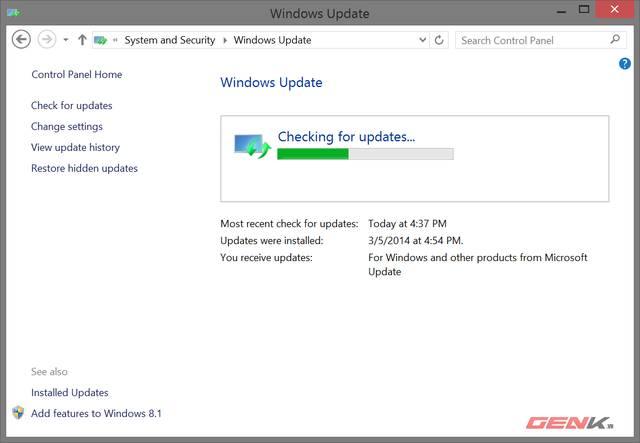
Thế nhưng đôi khi các bản cập nhật sau khi cài đặt lại gây ra vấn đề việc ngẫu nhiên xảy ra tình trạng treo hệ thống hay lỗi màn hình xanh “chết chóc”… Điển hình là phiên bản Windows 7 có các cập nhật 2982791, 2975719, 2975331 và 2970228 gây nên tình trạng phát sinh lỗi hệ thống ngẫu nhiên gây hư hỏng hệ thống và mất dữ liệu người dùng. Do đó, nếu nhận thấy mình đang mắc phải tình trạng tương tự sau khi cài đặt cập nhật thì bạn có thể tham khảo cách gỡ bỏ cập nhật từ Windows Update để khôi phục lại hệ thống sau đây.
Truy cập vào Control Panel từ Start Menu
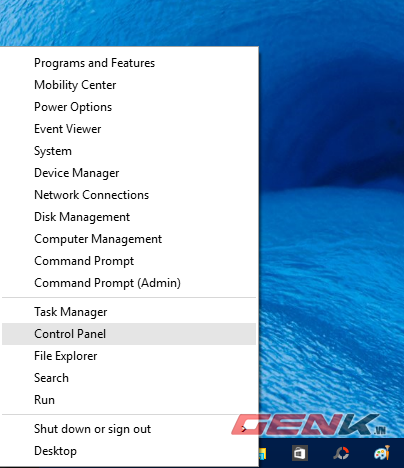
Tìm đến tùy chọn Programs
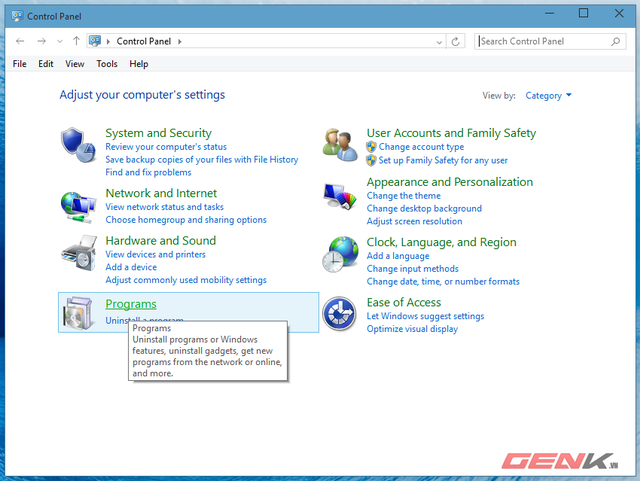
Và nhấn vào Programs and Features
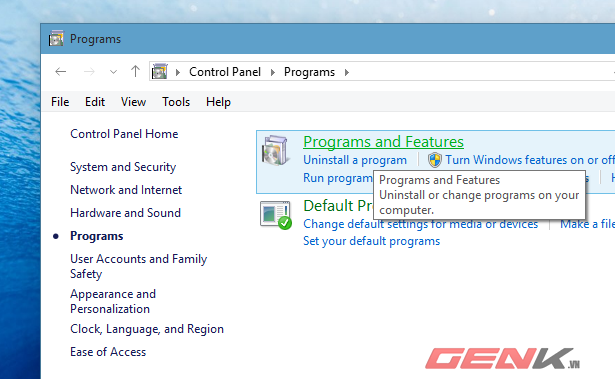
Tại trang Programs and Features, bạn sẽ thấy được danh sách các phần mềm mà mình đã cài đặt trên Windows. Bây giờ bạn hãy tìm và nhấn vào dòng View Installed Updates.
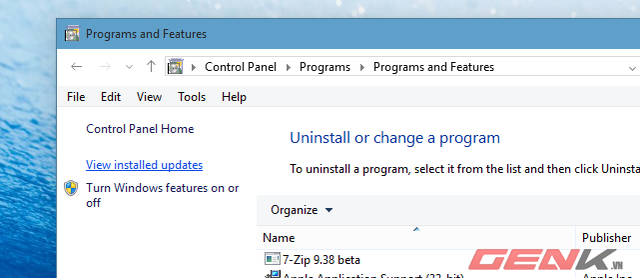
Danh sách các cập nhật đã được cài đặt sẽ xuất hiện. Bây giờ bạn hãy chú ý đến thời gian cài đặt Installed On.
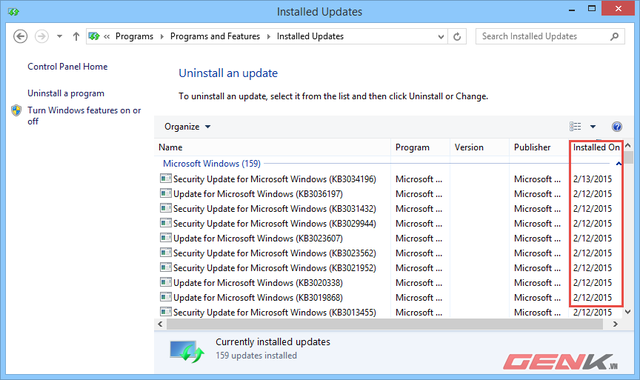
Nếu muốn xác định nhanh các cập nhật nào vừa được cài đặt gần đây, bạn hãy nhấn vào nút mũi tên hướng xuống và nhấn vào từng thời điểm cụ thể để xác định nhanh.
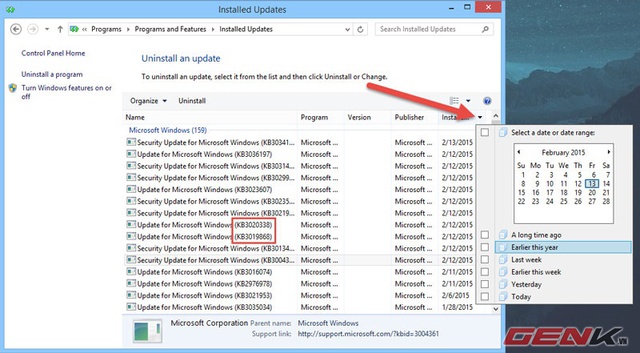
Sau khi đã xác định xong cập nhật phát sinh lỗi, bạn hãy nhấn chọn nó và nhấn Uninstall.
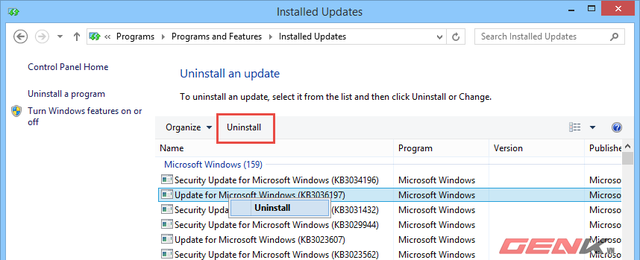
Quá trình gỡ bỏ sẽ được tiến hành. Và khi đã xong, bạn chỉ việc khởi động lại máy tính là xong. Nếu muốn tránh các vấn đề như thế này trong tương lai, bạn có thể tắt tính chức năng tự động tải và cài đặt cập nhật hoặc tải nhưng bạn sẽ là người lựa chọn cho việc cài đặt bằng cách truy cập vào Control Panel > Windows Update
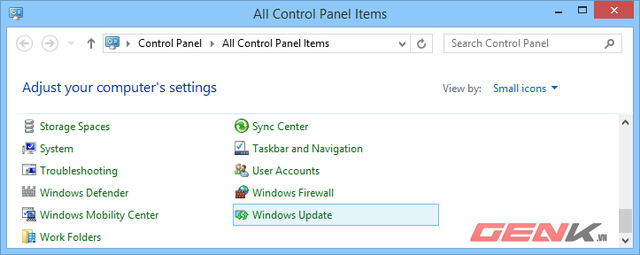
Trong cửa sổ Windows Update, bạn hãy tìm và nhấn vào Change Settings.
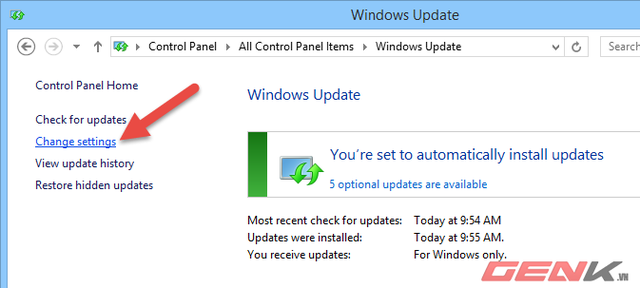
Cửa sổ thiết lập Windows Update sẽ xuất hiện, bạn hãy tìm đến dòng Important Updates và nhấn chọn “Check for updates but let me choose whether to download and install them”. Sau đó nhấn OK để lưu lại là xong.
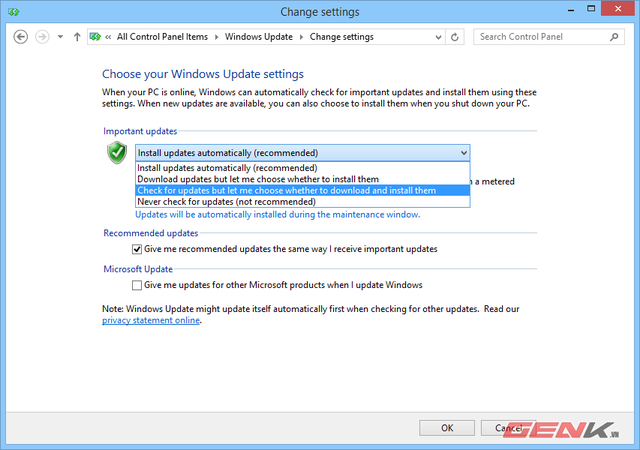
Mặc dù cập nhật luôn là cách làm cần thiết cho Windows nhưng bạn cũng nên chủ động hơn trong việc quản lí cập nhật để tránh các vấn đề phát sinh nếu cập nhật đó bị lỗi. Hi vọng bài viết sẽ có ích cho bạn.
NỔI BẬT TRANG CHỦ

Giải mã công nghệ pin Blade của BYD: Quá ưu việt đến mức đối thủ Tesla cũng phải dùng
Dù cùng là đối thủ trong lĩnh vực xe điện trên toàn cầu, nhưng chính Tesla cũng đang trang bị pin Blade của hãng BYD cho xe Model Y của mình.

Là hãng smartphone lớn nhất thế giới nhưng thị phần Samsung vừa chạm ngưỡng 0% tại Trung Quốc
